Hostwinds 튜토리얼
에 대한 검색 결과:
서버를 최신 상태로 유지하면 최신 소프트웨어 업데이트 및 보안 패치에 액세스 할 수있는 중요한 부분이 될 수 있습니다.일반적으로 Linux Shell (명령 줄) 인터페이스를 통해 Distro의 패키지 관리자를 사용하여 Linux 서버 환경에서 업데이트를 실행합니다.그러나 Virtualmin에서는 놀라운 Virtualmin GUI의 편안함을 통해 내장 업데이트 기능을 사용하여 내장 업데이트 기능을 사용하여 서버를 최신 상태로 유지할 수 있습니다.
이 기사의 초점은 Virtualmin 업데이트 기능을 사용하여 Virtualmin 설치를 최신 상태로 유지하는 방법을 보여주는 것입니다. 이 기사에서는 이미 Virtualmin을 설치했음을 의미합니다. 그렇게하지 않았다면 다음 기사를 살펴보십시오. Virtualmin (CentOS 7) 설치 방법.
이 가이드의 경우 Virtualmin 관련 패키지 만 업데이트 할 것입니다.Virtualmin 업데이트 모듈을 사용하여 서버에서 모든 패키지를 최신 상태로 유지하는 방법을 배우고 싶다면 다음 가이드를 참조하십시오. Virtualmin을 사용하여 설치된 모든 패키지를 업데이트하는 방법...에평소대로, 먼저 더 나아 가기 전에 가상민 패널에 로그인해야합니다.이 작업을 수행하는 방법이 아니거나 마지막으로 로그인 한 이래로 잤을 때 다음 기사를 참조하십시오. Webmin에 로그인하는 방법...에로그인하면 계속 진행할 준비가되면 다음 단계를 참조하십시오.
- WebMin 섹션을 클릭하십시오.
- 시스템 선택
- Virtualmin 패키지 업데이트 모듈을 클릭하십시오.
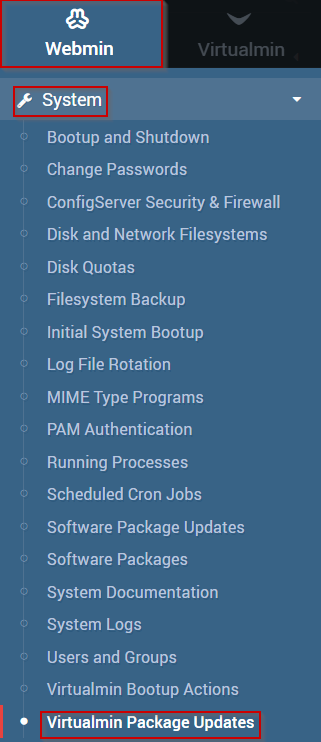
- 이제 Virtualmin 패키지 업데이트 모듈 인터페이스를보아야합니다. 이는 다음과 유사해야합니다.

- 표시 할 4 가지 상태가 있음을 지적하는 것이 중요합니다.
- Everything – 시스템의 모든 Virtualmin 패키지를 보여줍니다.
- 업데이트 만 – 업데이트해야하는 Virtualmin 패키지 만 표시합니다.
- 새 항목 만 – 새 Virtualmin 패키지를 표시합니다.
- 업데이트 및 새 - 업데이트 해야하는 새로운 Virtualmin 패키지와 패키지를 모두 표시합니다.
- 업데이트를 선택하고 새롭고 업데이트 해야하는 새 패키지와 패키지를 모두 볼 수 있는지 확인하십시오.
- 패키지를 보여주기 위해 Virtualmin 관련 virtualmin 만 선택하십시오.
- 업데이트 할 패키지를 선택하십시오.모두 선택 버튼을 사용할 수도 있습니다
- 선택 사항에 만족하면 선택한 패키지 업데이트 버튼을 클릭하십시오.
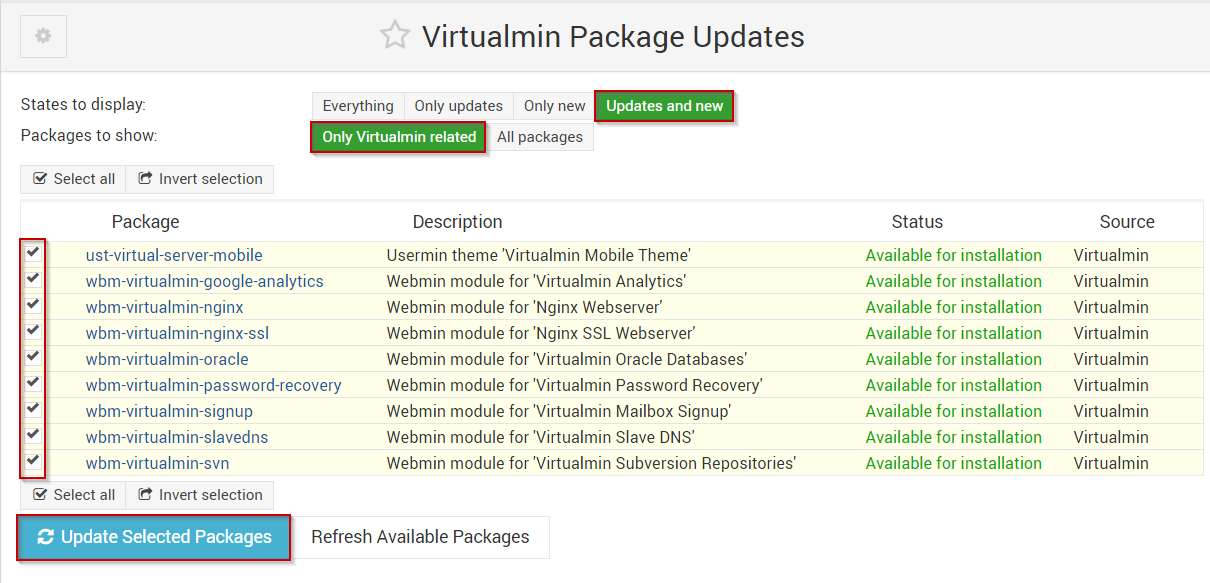
업데이트 프로세스가 완료되면 업데이트로 표시된 모든 패키지가 최신 상태로 표시됩니다.
작성자 Michael Brower / 유월 22, 2017
